Pourquoi Ralink Linux Client apparaît dans les périphériques réseau?

Que savez-vous de «Ralink Linux Client»? Sur notre page FB, de nombreux utilisateurs de Windows ont déclaré qu'ils consultaient une entrée inconnue mentionnée à l'intérieur de ce PC. Cependant, la nouvelle entrée, également appelée «Ralink Linux Client», est mentionnée parmi les PC comme faisant partie d’un réseau. Eh bien, c'est une entrée inconnue, les utilisateurs pensent que quelqu'un d'autre accède à leur PC.
dxgmms2.sys system_thread_exception_not_handled
Il est donc possible que votre PC soit piraté, mais c'est une chance rare. Quelle que soit la raison, nous devons nous assurer que le PC n'est pas compromis pour quelque raison que ce soit. Dans certains cas, le «Ralink Linux Client» est un autre périphérique connecté au même réseau.
Regarde aussi: Comment installer Deluge WebUI sur Ubuntu Linux
Que savez-vous du client Ralink Linux?
Ralink est l'un des principaux fabricants de chipsets internes pour routeurs. Pour les utilisateurs qui ne le savent pas, Ralink peut détenir la plus grande part du marché et fabrique des chipsets internes pour la télévision, le système de sécurité domestique, les routeurs, etc.
Certaines entreprises telles que HP, D-Link, Asus Netgear, Belking, Gigabyte, etc. utilisent RLC comme chipset interne pour leurs routeurs. Ainsi, dans certains cas, le client Ralink Linux fait partie de votre réseau.
La raison derrière l'apparition du client Ralink Linux apparaît dans les périphériques réseau:

Eh bien, le RLC apparaît sur les périphériques réseau car il fait partie de votre réseau, alors pourquoi aucun autre périphérique aléatoire n'apparaît ou n'apparaît? Eh bien, la raison principale derrière cela est que le chipset Ralink utilise la même adresse IP qu'un routeur. Cependant, il utilise la même adresse IP de sorte que le système confond les deux et n'affiche que Ralink Linux Client en tant que partie d'un réseau.
De nombreux cybercriminels ou hackers du monde entier en sont conscients et ils peuvent utiliser le même RLC pour pirater votre PC. Dans cette situation, les utilisateurs souhaitent désactiver les périphériques connectés au routeur un par un et vérifier si un périphérique offre le chipset Ralink Linux Client.
S'il n'y a pas de tel appareil avec un chipset RLC, c'est un signe clair que quelqu'un tente de pirater votre système. Donc, si vous pensez que quelqu'un essaie d'entrer dans votre réseau, vous devez suivre certaines des méthodes de base données ci-dessous.
Regarde aussi: Comment transférer des photos d'un PC vers un iPhone sans iTunes
1. Modifiez le nom et le mot de passe du réseau WiFi

Eh bien, si aucun des périphériques connectés au réseau du routeur ne possède le chipset RLC, alors il y a plus de chances que les pirates informatiques doivent essayer d'entrer dans votre PC via le nom Ralink Linux Client pour ignorer la détection. Dans cette situation, vous souhaitez modifier le mot de passe ou le nom WiFi. Chaque fois que vous modifiez le mot de passe ou le SSID du routeur, tous les appareils connectés à votre routeur seront déconnectés.
- Au départ, appuyez sur la touche Windows + R sur votre PC pour ouvrir la boîte de dialogue EXÉCUTER.
- Dans la boîte de dialogue RUN, saisissez «CMD» et appuyez sur Entrée.
- Depuis le CMD, saisissez «ipconfig» et appuyez sur Entrée.
Vous pourrez désormais afficher toutes les informations du réseau. Notez l’adresse de la «passerelle par défaut». Cependant, la passerelle par défaut est la page de connexion par défaut de votre routeur. Rendez-vous simplement à l'adresse sur un nouveau La fenêtre puis connectez-vous avec le mot de passe ou le nom d'utilisateur. Vous pouvez trouver le mot de passe ou le nom d'utilisateur sur le routeur Manuel, ou vous pouvez ensuite le rechercher sur google.
Une fois connecté, vous pouvez afficher l’interface utilisateur graphique du routeur. Accédez à l'onglet Sans fil et modifiez le SSID et le mot de passe. Une fois terminé, enregistrez les paramètres, puis redémarrez avec succès votre routeur. C’est tout, vous avez terminé! C'est ainsi que vous pouvez modifier le mot de passe ou le SSID. Désormais, vous n’afficherez plus le ‘Ralink Linux Client’ attaché au réseau.
Regarde aussi: Meilleures astuces de téléphone Android enracinées que vous devriez essayer
2. Désactivez les services Windows Connect Now

Si vous êtes confronté à des menaces nuisibles, la modification du mot de passe ou du SSID peut probablement faire disparaître le client Ralink Linux de votre ordinateur. Cependant, si ce n’est pas le cas, vous n’avez pas à vous en préoccuper. Le RLC que vous visualisez est probablement l'un de vos propres appareils. Mais si vous souhaitez toujours effacer le RLC de votre PC, suivez certaines des instructions simples données ci-dessous.
- Au départ, appuyez sur la touche Windows + R pour ouvrir la boîte de dialogue Exécuter. Maintenant, dans la boîte de dialogue Exécuter, saisissez «services.msc» et appuyez sur Entrée.
- Maintenant, dans la liste des services, descendez et recherchez les services «Windows Connect Now».
- Cliquez dessus avec le bouton droit de la souris et choisissez «Propriétés». Maintenant, dans le type de démarrage, choisissez 'Désactivé'
Voilà, vous avez terminé! C'est ainsi que vous pouvez effacer «Ralink Linux Client» du PC Windows 10.
Conclusion:
Voici donc les deux meilleures méthodes simples ou meilleures pour effacer «Ralink Linux Client» de Windows 10. J'espère que ce guide vous a aidé! Si vous connaissez une autre méthode alternative pour résoudre l'erreur, faites-le nous savoir dans la section des commentaires ci-dessous. Ou bien, si vous le trouvez utile, partagez-le avec d'autres.
Jusque là! Rester heureux
Lire aussi:





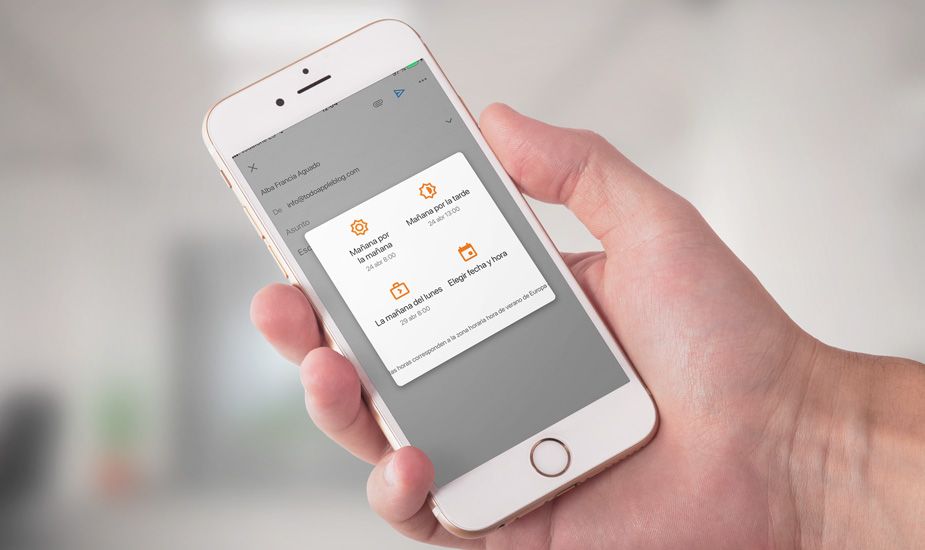

![Guide pas à pas sur un réseau non identifié dans Windows 10 [Réparer]](https://geeksbrains.com/img/how/08/step-step-guide-unidentified-network-windows-10-techilife.jpg)
